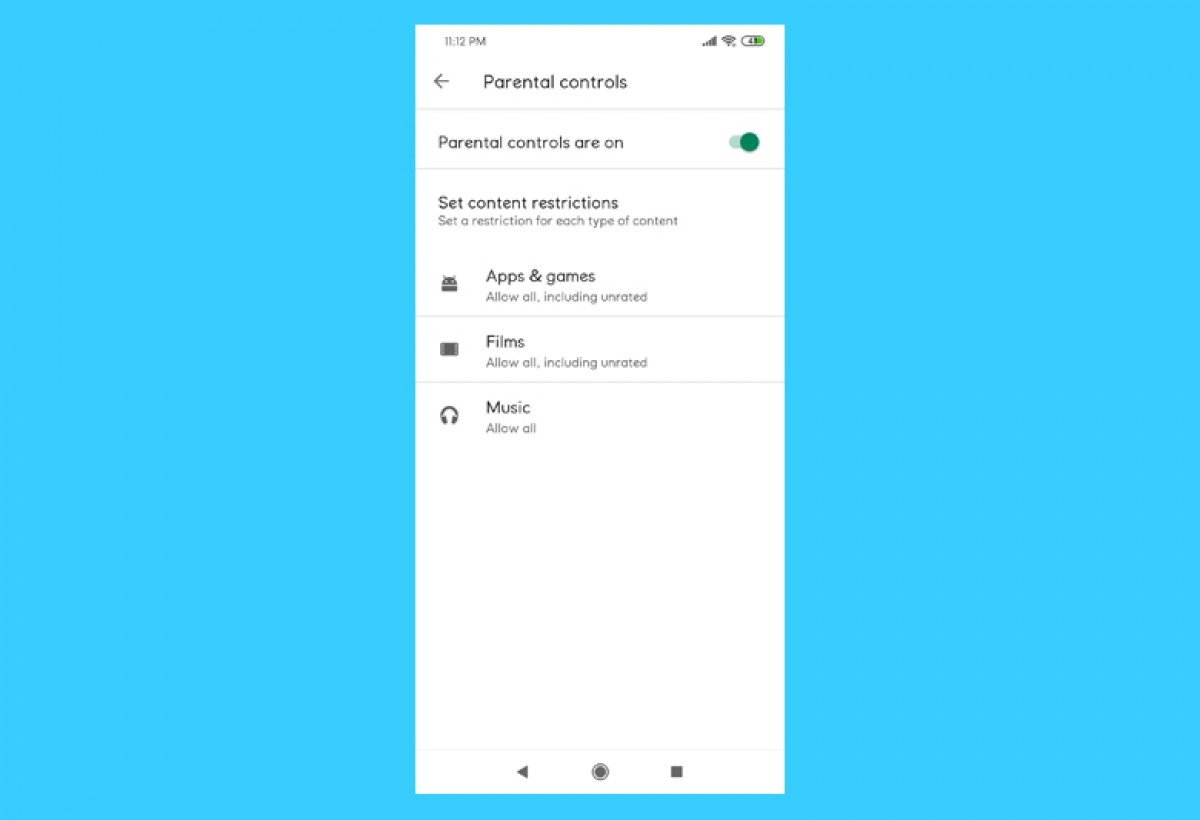Ativar o controle parental no Google Play é muito simples. Abra o aplicativo do Google Play no menu de apps de seu dispositivo ou procure seu atalho, caso tiver ele ativado. Na tela inicial clique no ícone de três linhas no canto superior esquerdo.
 Abra o menu do Google Play
Abra o menu do Google Play
No menu que abrir, clique em Settings.
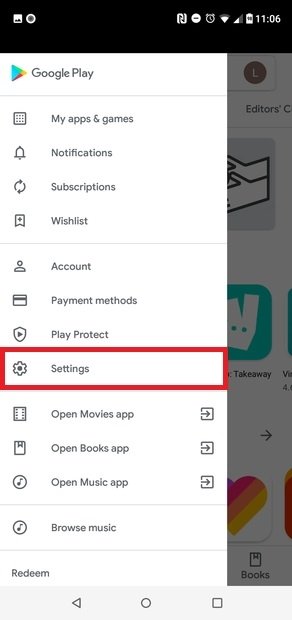 Entre em Settings
Entre em Settings
Role para baixo até a seção de User controls e clique na linha Parental controls.
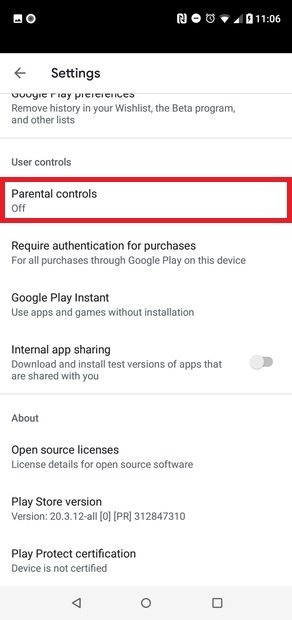 Clique na opção Parental Controls
Clique na opção Parental Controls
Por padrão essa opção está desativada. Clique no botão deslizante junto à linha de Parental controls are off.
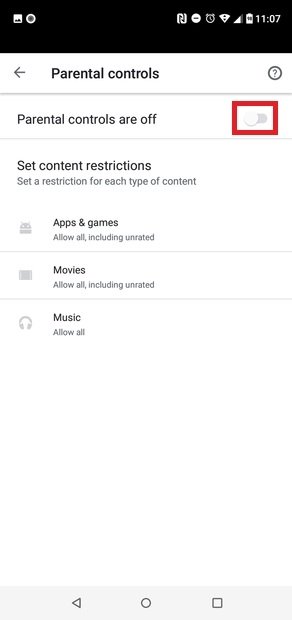 Deslize a chave para a direita
Deslize a chave para a direita
Você deverá inserir um PIN de quatro dígitos que permite mudar a configuração do controle parental. Escolha um e clique em Ok.
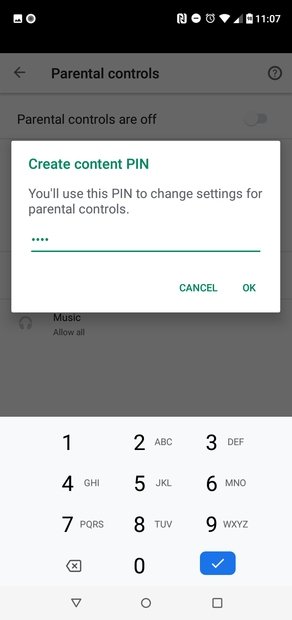 Crie seu código PIN
Crie seu código PIN
Confirme novamente o PIN.
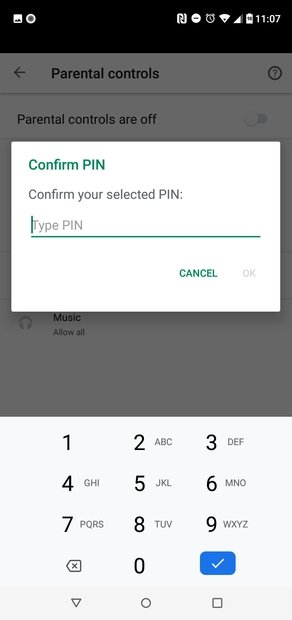 Confirme o número PIN
Confirme o número PIN
Agora poderá definir restrições de conteúdo dependendo do tipo de aplicativo.
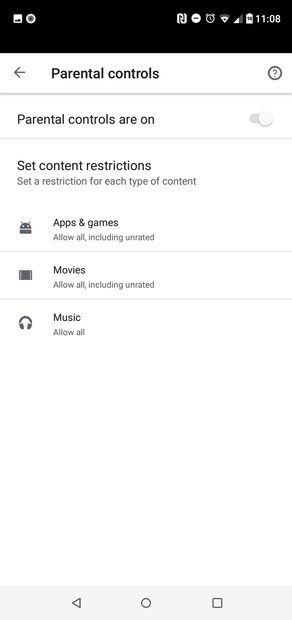 Escolha o conteúdo a bloquear
Escolha o conteúdo a bloquear
Os apps e games se baseiam em uma classificação por faixa etária PEGI.
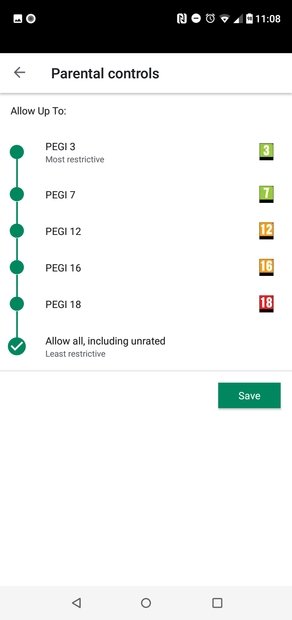 Opções de bloqueio de apps e jogos
Opções de bloqueio de apps e jogos
Os filmes poderão ser controlados dependendo da idade recomendada ou se é um filme X.
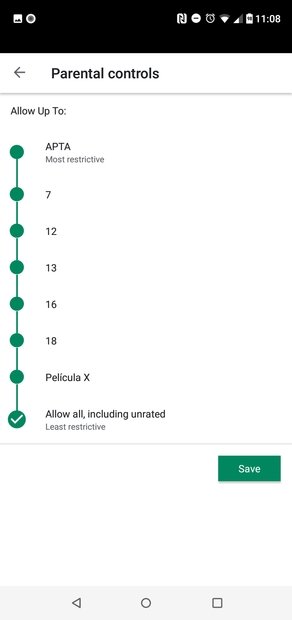 Opções de bloqueio de filmes
Opções de bloqueio de filmes
Finalmente, você poderá restringir a música se está marcada como explícita pelos provedores de conteúdo.
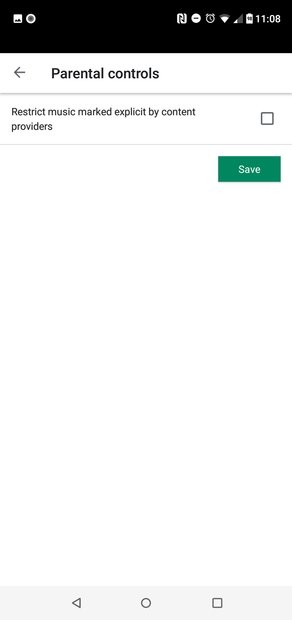 Opções de bloqueio de músicas
Opções de bloqueio de músicas
Para desativar o controle parental no Google Play basta clicar novamente no botão deslizante de Control parental ativado. Essa função é muito útil se uma criança utiliza o dispositivo Android. Dessa forma você poderá garantir de ele não baixar nada que não seja apropriado para sua idade. No entanto, lembre-se que essa ferramenta não funciona com os apps que você já instalou antes no seu terminal.